今回はアップルが提供しているiMovieについて、私なりに注目するポイントを比較していきたいと思います。
基本的な違いはパソコン版の方ができる幅が広いってこと。当然と言えば当然なのですが、iPhone版は必要最小限の編集におさえているんだと私は思っています。
音楽の取り込み方法
いきなり音楽の取り込み方法?って思う方もいるかと思いますが、私が大事にしているポイントが音楽なんですよね。iPhoneの場合はiTunes経由でしか音楽をダウンロードすることが出来ないんですけど、パソコン版に関しては、WEB上にあるフリーの音楽をダウンロード(パソコン内に保存)さえすれば、オーディオから追加することが可能となります。
※アプリのバージョンアップによりiPhoneでの音楽のダウンロードが出来るようになりました
音楽に関しては、何でも使える訳ではなくて、自分で楽しむ為だったら問題ないかと思いますが、基本的に音楽は著作権に関わるものなので注意が必要です。無断使用の場合は、著作権侵害で訴えられる可能性がありますので、必ず音楽の使用に関する条件などを確認しておくと良いでしょう。
主なフリー音楽
- YouTubeライブラリー
YouTubeにアップするならYouTubeライブラリーがおすすめです。

YouTubeライブラリーの中で人影のマークの入っている音楽に関しては、クリエイティブ・コモンズの付いているものがあって、動画の概要に詳細を貼る必要なものがあるので、もしその音楽を使う場合は、必要な情報を添付する必要があります。
基本的に私は、クリエイティブ・コモンズの付いた音楽は使わないようにしているので、特にその音楽に対して情報を貼るってことはしていません。
FBクリエイタースタジオ
Facebookに動画をアップするならFBクリエイタースタジオがおすすめです。こちらも自由に使えるようになっているので、私もたまーにお客様の動画を作る際に活用しています。
FBクリエイタースタジオの場合はFacebookへの動画投稿では問題にならないかと思いますが、最近YouTubeでは警告が出てくるのでおすすめできません。
YouTubeメインなら
私の場合は、有料にはなりますが、海外のクリエイター、国内のカッコイイ映像を作られている方も多く利用している Epidemic Sound がおすすめです。YouTubeの1チャンネルから契約できるようになっていて、契約期間中は Epidemic Sound 内の音楽を自由に使うことができます。契約解除後も契約期間中にアップした動画に関しては、問題なく利用することができます。
著作権の問題が気になる方は、有償版の契約をおすすめします。
こちらのリンクで30日間のトライアルを受けることができます
カット編集
カット編集に関しては、iPhoneの方がわかりやすい印象。iPhoneでは、ハサミのマークから出来ることが表示されるので、わかりやすいですが、パソコン版は何も表示されないので、どう操作していいかわからない人も多いかと思います。
iPhoneでは

- 分割・・・タイムラインのセンターに位置しているところから2つの動画(写真、音楽など)分ける
- 切り離す・・・動画に入っている音声と映像を分ける
- 複製・・・その名の通り、同じものをもう一つ作ります
- 削除・・・選んだファイルを消す
ってあって、パソコン版はキーボードの操作、マウスの操作でそれらを行います。
速度コントロール
動画の映像速度を速くしたり、遅くしたり出来るんですけど、その幅がiPhone版とパソコン版では違います。
速い
iPhone版:2× まで
パソコン版:20× 、カスタムで自由に細かく調整も可能です
遅い
iPhone版:1/8× まで
パソコン版:10% 、カスタムで自由に細かく調整も可能です
ボリューム
この中での出来ることはほぼ同じですが、パソコン版はタイムライン上での操作が可能です。自由にボリュームの調整が出来たり、部分的なボリュームの上げ下げが出来たりもします。またイコライザーの設定があったりもします。
タイトル
タイトルはiPhone版の種類が9種類、パソコン版は48種類と圧倒的に数が違います。

また、パソコン版には背景も存在するので、写真、動画以外の背景を設定することが出来ます。
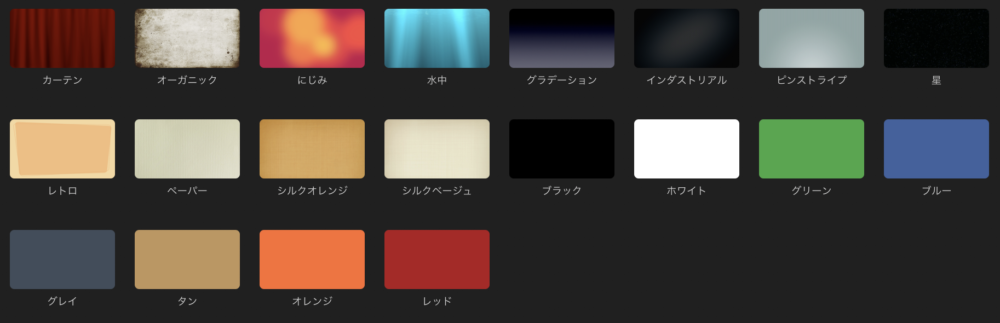
クリップフィルタ
iPhone版は10種類、パソコン版は29種類となります。

その他
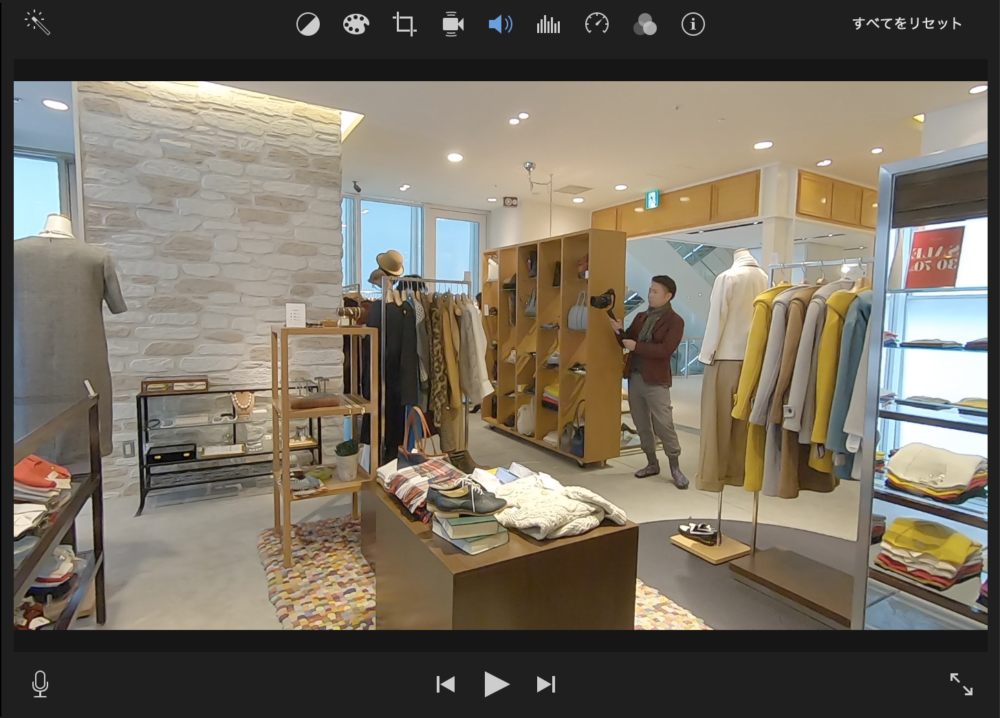
最後にiPhone版にはなくて、パソコン版のiMovie備わっている機能として、めちゃくちゃ凄いのが自動調整機能(左上の魔法の杖みたいなマークの)!!
ビデオ/オーディオの品質を自動で向上させてくれるもので、正直この機能には驚かされます!!少々暗い映像でも自動で明るさや色も補正してくれるし、音声も聴き取りやすく補正してくれるのはかなり使える機能かと思います。
その他にも手ぶれ補正機能であったり、ローリングシャッター補正が出来たり、背景ノイズを軽減してくれたりとMacのパソコンに最初から入っているソフトでここまで出来るのは、本当に素晴らしい動画編集ソフトかと思います。
ステップアップ
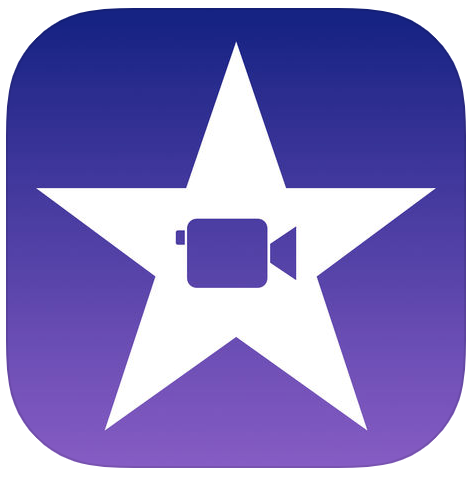

動画編集技術を徐々に高めていきたいなら、まずはiPhone版のiMovie、そしてパソコン(Mac)版のiMovieで編集技術を高めて、更に上を目指すならFinal Cut Pro Xっていう流れもあるので、動画の時代に突入して、求められる編集技術をあなたも早めに身に付けていきましょう!!